
Բովանդակություն:
- Քայլ 1: Գործարկեք GarageBand- ը
- Քայլ 2: Ստեղծեք նախագիծ
- Քայլ 3: Ընտրեք գործիք
- Քայլ 4: Արդյո՞ք դուք ճիշտ գործիք եք ընտրել:
- Քայլ 5: ingամանակ, ժամանակ, ժամանակ
- Քայլ 6: Շատ տաք չէ
- Քայլ 7: Եկեք հետք գցենք
- Քայլ 8: Եկեք ավելացնենք հարվածը
- Քայլ 9. Ավելացնել, թե չավելացնել: Աշխատելով դեպի կոպիտ խառնուրդ
- Քայլ 10. Խոսելով այդ ավելի մանրամասն մանրամասների մասին
- Քայլ 11: Դուք գո՞հ եք դրանից:
- Հեղինակ John Day [email protected].
- Public 2024-01-30 09:49.
- Վերջին փոփոխված 2025-01-23 14:48.

Իմ ընկերը վերջերս հարցրեց, թե ինչպես կարող է ձայնագրել իր որոշ երգեր միայն կիթառով և iPad- ով: Ես հարցրեցի նրան, թե արդյոք նա ունի ձայնագրման այլ սարքավորումներ, ինչպիսիք են խոսափողը և ձայնագրման միջերեսը: Unfortunatelyավոք, պատասխանը բացասական էր, և նա վստահ չէ, թե իրականում որքան է ցանկանում ներդնել սարքավորումների ձայնագրման մեջ:
Երբեք հեշտ չէ ներդրումներ կատարել ինչ-որ բանում, եթե վստահ չեք, որ այն կշարունակեք օգտագործել, բայց բարեբախտաբար, iPad- ներն ունեն ներկառուցված խոսափող, և Apple- ը նույնպես բավական բարեհամբույր է եղել, որպեսզի GarageBand- ը անվճար ներբեռնի App Store- ում: GarageBand- ը բավականին ունակ թվային աուդիո կայան է (DAW), որը հնարավորություն է տալիս օգտվողներին ձայնագրել և խառնել մինչև 32 հետք ձայն: Դուք կարող եք գործիք ձայնագրել ՝ օգտագործելով iPad- ի ներկառուցված խոսափողը կամ ձայնագրման միջերեսը, ինչպես նաև կարող եք ձայնագրել վիրտուալ գործիքներ, ինչպիսիք են GarageBand- ում տրամադրված ստեղնաշարերն ու հարվածային գործիքները: Ի վերջո, եթե դուք արդեն ունեք iPad, GarageBand- ը ինքնին տալիս է գեղեցիկ լակմուսի թեստ `որոշելու, թե արդյոք պետք է ներդրումներ կատարել ավելի լավ ձայնագրման սարքավորումների մեջ:
Այս ուսանելի դասում մենք կանդրադառնանք այն քայլերին, որոնք կօգնեն ձեզ ձայնագրել ձեր հաջորդ հիթը: Մենք նաև հաշվի կառնենք որոշ ծախսարդյունավետ բարելավումներ այն դեպքում, երբ դուք չեք կարող իջեցնել GarageBand- ը և ցանկանում եք բարձրացնել ձեր արտադրանքի որակը:
Այն, ինչ ձեզ հարկավոր է սկսելու համար.
- IPad
- Ներբեռնեք GarageBand- ը App Store- ում
- Ականջակալներ (ցանկալի է լարային)
- Գործիք, ինչպիսին է ակուստիկ կիթառը (տեխնիկապես պարտադիր չէ, ինչպես հետագայում կտեսնենք)
- Apple Camera Connection Kit (ըստ ցանկության)
- MIDI ստեղնաշար (ըստ ցանկության)
Ո՞ւմ է դա ձեռնտու.
- Նրանք, ովքեր ցանկապատի վրա են, ցանկանում են սովորել ձայնագրել
- Ստեղծագործ մարդը հետաքրքրված է ինչ -որ նոր բան փորձելով
- Theանապարհին ինչ -որ մեկը ձանձրալի գիշեր է անցկացնում հյուրանոցի համարում
Ինչ չէ սա.
- GarageBand- ի օգտվողի ուղեցույց; ձեզնից է կախված նապաստակի անցքից ավելի ներքև սուզվելը:
- Երաժշտության տեսության դաս, կամ գործիք նվագելու դաս
- Երգ գրելու դաս
Քայլ 1: Գործարկեք GarageBand- ը
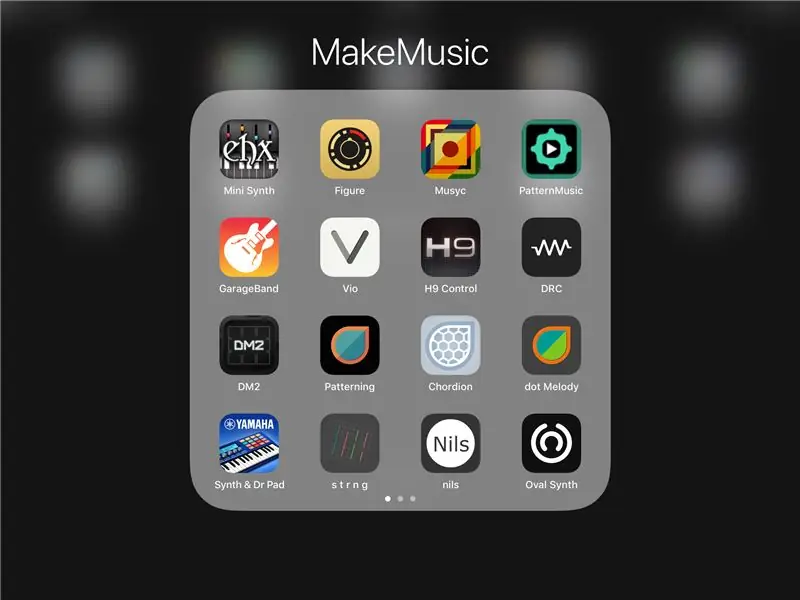
Սա մի տեսակ անհեթեթություն է, բայց մենք պետք է ինչ-որ տեղից սկսել: Օ,, մի մոռացեք միացնել ականջակալները:
Քայլ 2: Ստեղծեք նախագիծ
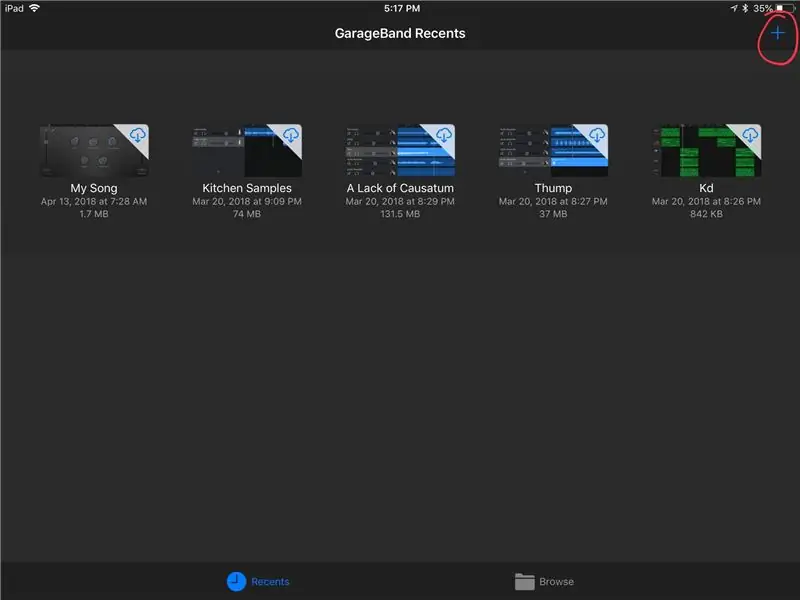
Ենթադրելով, որ դուք նոր եք GarageBand- ում, հավանաբար կամ դեմո երգ կտեսնեք, կամ ընդհանրապես ոչինչ: Խնդրում եմ ներել իմ հիշողությունը:
Ինչպես տեսնում եք տրամադրված պատկերում, կան մի քանի նախագծեր, որոնք հասանելի են իմ iCloud- ից: Եկեք կտտացնենք + խորհրդանիշի վերին աջ անկյունում ՝ նոր նախագիծ ստեղծելու համար:
Քայլ 3: Ընտրեք գործիք
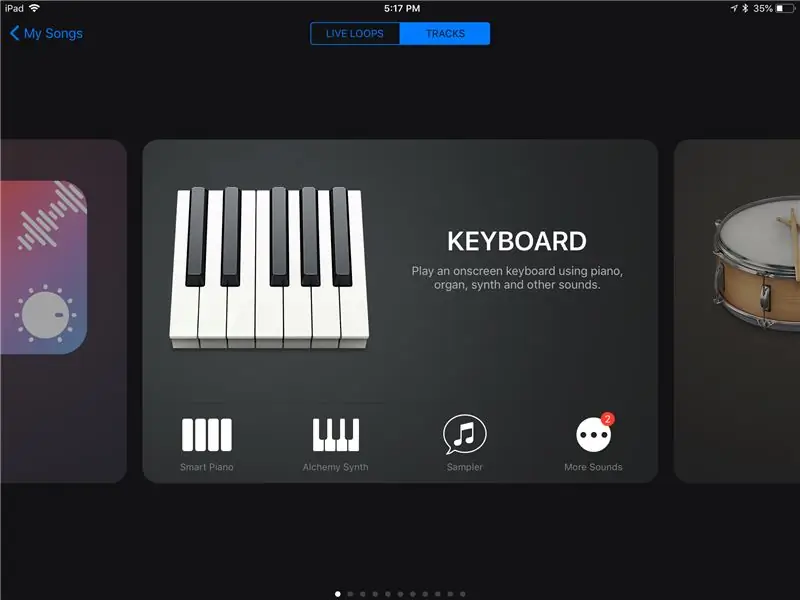
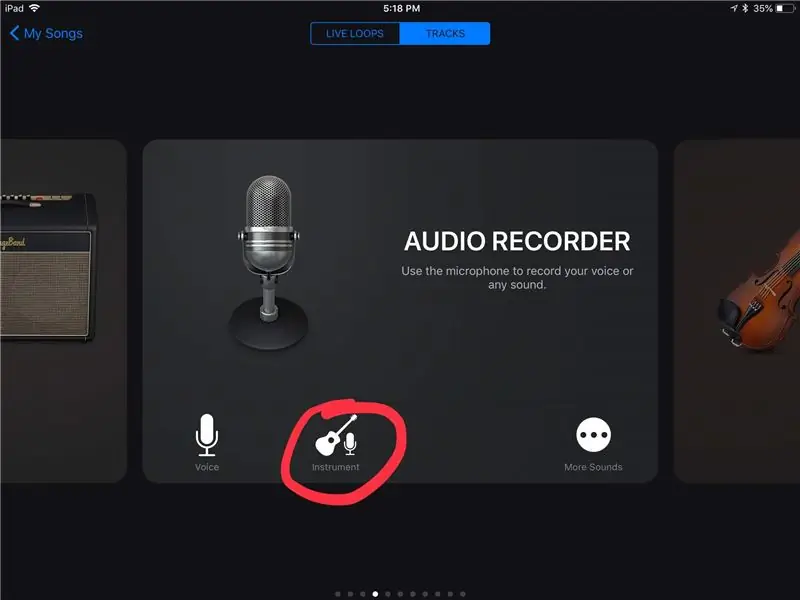
GarageBand- ը տրամադրում է բավականին տպավորիչ քանակությամբ վիրտուալ գործիքներ: Այս տեսակի գործիքները կարող են նվագարկվել ուղղակիորեն էկրանին կամ դրանք կարող են վերահսկվել ՝ օգտագործելով արտաքին MIDI վերահսկիչ, ինչպիսին է iPad- ին միացված K-Board- ը ՝ USB մալուխի և Apple Camera- ի միացման հավաքածուի միջոցով:
Ի՞նչ է MIDI կարգավորիչը, հարցնում եք: Նրանք գալիս են բազմաթիվ ձևերի, չափերի և կազմաձևերի: Մեծամասնությունը տրամադրում է բանալիներ, որոնք կարծես դաշնամուրի են պատկանում: MIDI- ն հաղորդակցության արձանագրություն է, որը թույլ է տալիս ուղարկել վերահսկիչ հաղորդագրություններ: Այս դեպքում, դուք կարող եք օգտագործել MIDI վերահսկիչ `վիրտուալ գործիքի նշումների տվյալները ուղարկելու համար: Այն իրականում կարող է շատ ավելին ուղարկել, ինչպիսիք են արագությունը (որքանով եք սեղմում ստեղնը) և սկիպիդարը (նոտայի սուր և հարթ տատանումները):
Բավական է դրան: Եթե ցանկանում եք կիթառի նման գործիք ձայնագրել, ապա սահեցրեք աջ, մինչև չտեսնեք Աուդիոձայնագրիչը և ընտրեք գործիքի տարբերակը:
Կարող էիք ընտրել նաև AMP- ն, բայց անձամբ ինձ չի հետաքրքրում ակուստիկ կիթառի էֆեկտները: Այն ավելի լավ է աշխատում էլեկտրական կիթառի և բաս կիթառների համար: Այս ամենի համաձայն, որոշ ամենաթեժ հնչյուններն ու մեծագույն երգերը ձայնագրվել են կանոններին չհետևելու և փորձեր անելու պատճառով: Ուրեմն պտտիր այն, եթե այդքան համարձակվես: Օ, և ուժեղացուցիչն իսկապես ունի կարգավորիչ: Ամենայն սրբության սիրո համար, կարգավորեք ձեր կիթառը:
Քայլ 4: Արդյո՞ք դուք ճիշտ գործիք եք ընտրել:
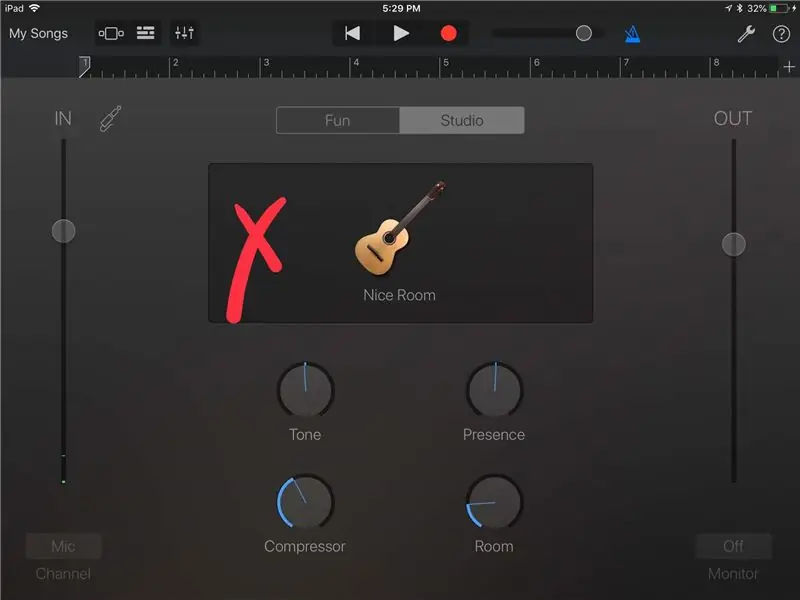
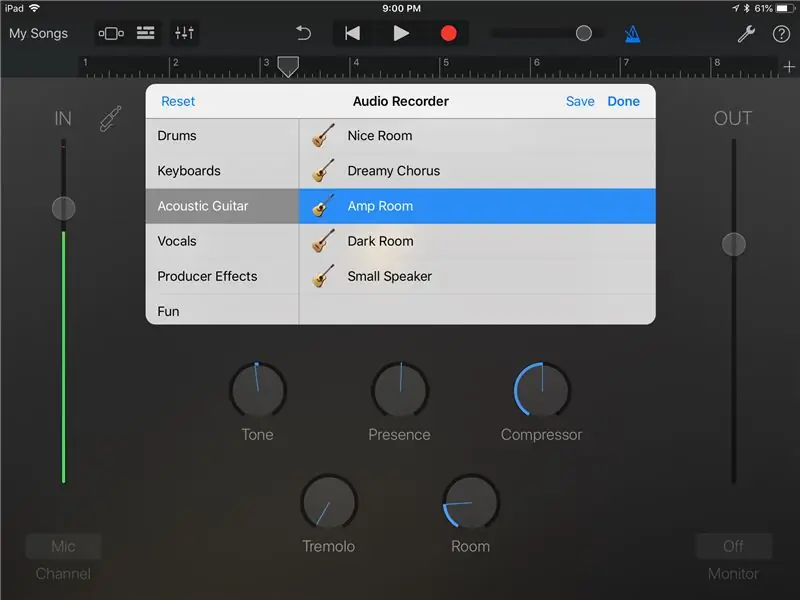
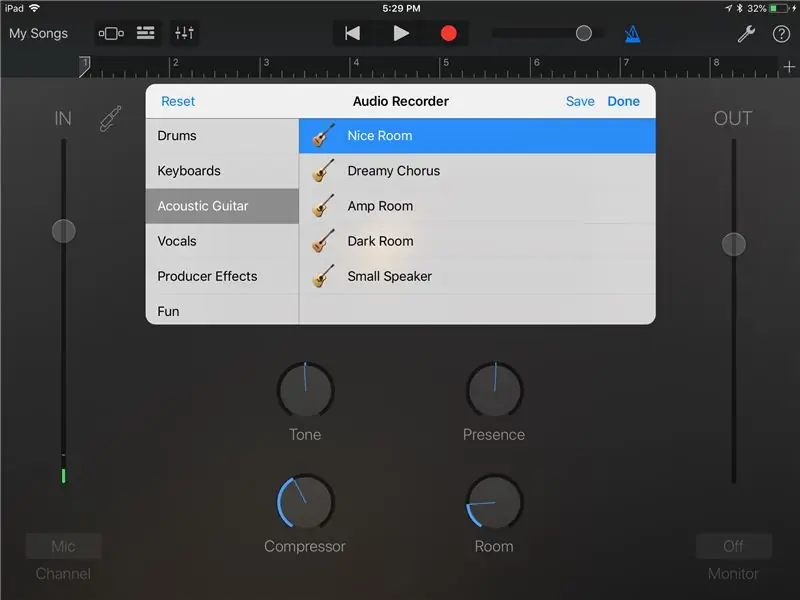
Գործիքը ընտրելուց հետո ձեզ կտրվի ակուստիկ կիթառի պատկեր Nice Room- ի պիտակի վերևում: Եթե հպեք դրան, կտեսնեք Աուդիոձայնագրիչի մի քանի տարբերակ:
Մտածեք դրանք որպես այլ բան, քան նախադրվածներ: Ընտրելով դրանցից յուրաքանչյուրը ՝ կտեսնեք ստորև նշված կառավարման տարրերը: Մեր նպատակների համար մենք պարզապես կշարունակենք Nice Room- ով: Տեղյակ եղեք, GarageBand- ը տրամադրում է ոչ ապակառուցողական խմբագրում: Դա նշանակում է, որ կարող եք ձայնագրել, այնուհետև փոխել պարամետրերը ՝ ձայնը փոխելու համար: Ի տարբերություն ձեզ կապող ուսանողական պարտքի, դուք դա չեք գտնի GarageBand- ի հետ:
Քայլ 5: ingամանակ, ժամանակ, ժամանակ
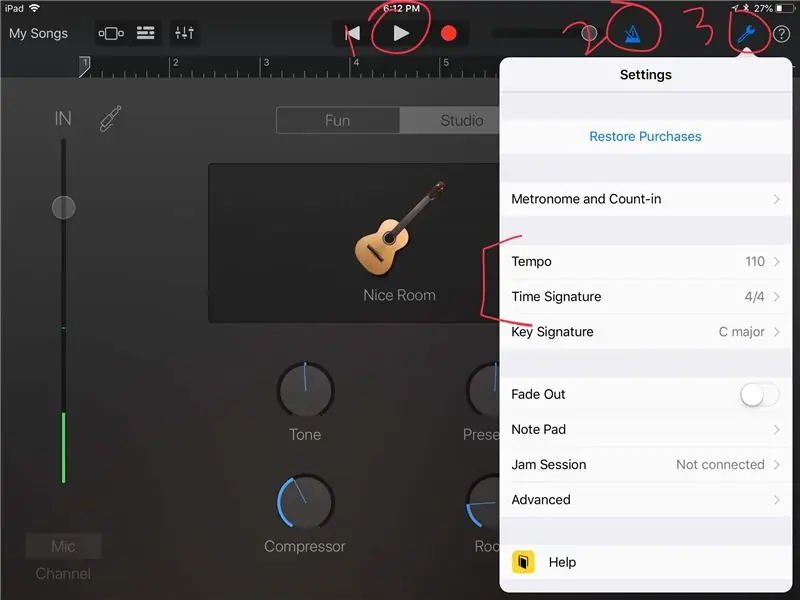
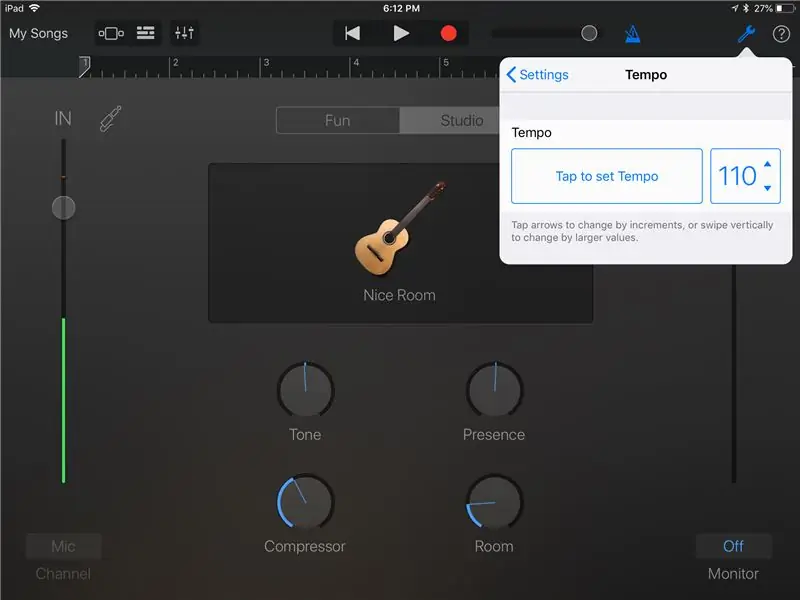
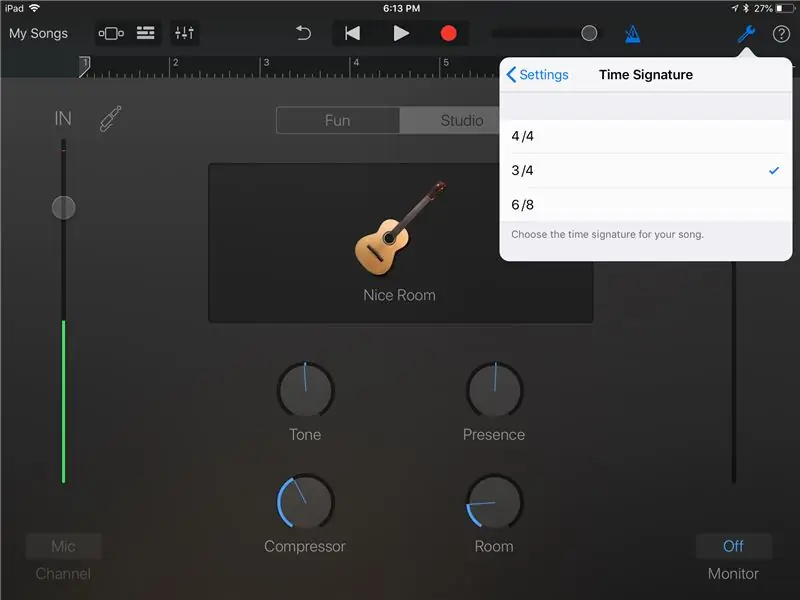
Ենթադրելով, որ ինչ -որ բան ունեք մտքում, որը կցանկանայիք ձայնագրել, և ցանկանում եք դրան ավելացնել բիթ (հարվածային գործիքներ, հարվածային գործիքներ) և այլ վիրտուալ գործիքներ `երգ պատրաստելու համար, ապա կցանկանաք ժամանակին նվագել: Այստեղ դուք կցանկանաք ամրացնել ձեր ականջակալները:
- Հպեք նվագարկել
- Համոզվեք, որ մետրոնոմը միացված է (դուք պետք է լսեք տեսակավորման կտտոցով ձայն)
-
Ընտրեք կարգավորումների պատկերակը
- Այստեղ կարող եք փոխել մետրոնոմի ձայնը
-
Ավելի կարևոր է, որ կարող եք կարգավորել տեմպի և ժամանակի ստորագրությունը:
- Տեմպոն նկարագրում է, թե ինչ արագությամբ է հնչում երգը: Կարող եք ընտրել այն, ապա հպել տեմպին:
- Signatureամանակի ստորագրությունը նկարագրում է, թե ինչպես է ժամանակը հաշվարկվում: «1-2-3-4-1-2-3-4» կամ «1-2-3-1-2-3», այլապես հայտնի է որպես համապատասխանաբար 4/4 և 3/4 չափիչ:
Մենք ժամանակ չունենք տեմպը և ժամանակի ստորագրությունը իններորդ աստիճանի նկարագրելու համար, ուստի ազատ զգացեք կարդալ դրանք հետևյալ հղումներով ՝ տեմպ և ժամանակի ստորագրություն: Համոզվեք, որ դրանք դնում եք ըստ ձեր խաղացածի:
Քայլ 6: Շատ տաք չէ
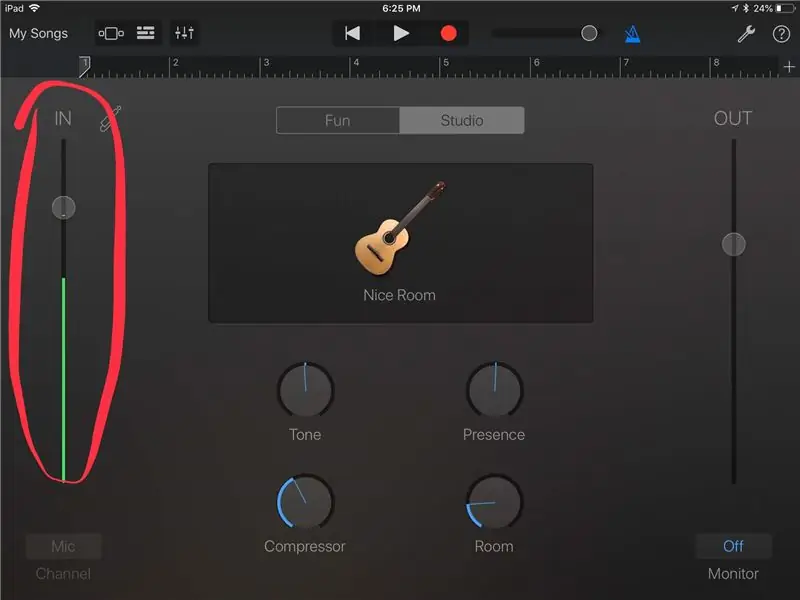
Այժմ կախված ձեր սեփական iPad- ի մոդելից, խոսափողը տեղակայված կլինի տարբեր տարածքներում: Առաջին երկու սերունդները միկրոֆոնն ունեն iPad- ի վերևում `ականջակալների ելքի մոտ, իսկ 3 -ը և ավելի նորերը` ձայնի ձայնի կոճակների մոտ:
Դուք կցանկանաք համոզվել, որ խոսափողը ուղղված է դեպի ձայն արտադրող գործիքի կողմը, և որ այն բավական մոտ է, որպեսզի ճշգրիտ ձայնը վերցնի, բայց ոչ այնքան մոտ, որ մուտքի հաշվիչը ճեղքվի, ինչի հետևանքով մետրը վառվի դեպի վերև:
Խաղացեք այնքան բարձր, որքան կարծում եք, և դիտեք հաշվիչը: Եթե այն կարմիր է հարվածում, կամ իջեցրեք մուտքի սահիչը (հաշվիչի շրջանակը), կամ խոսափողը հեռացրեք գործիքից: Հաշվիչը, որը տեսնում եք նկարում, ներկայացնում է մոտավորապես 12 իմ կիթառի ձայնափոսից:
Նշում. Եթե ցանկանում եք կիթառը լսել ձեր ականջակալներում, ապա ներքևի աջ անկյունում միացրեք մոնիտորի հսկիչը: Անձամբ ես կարող եմ առանց կիթառի ականջակալների մեջ այնքան լսել, որ սա թողնեմ:
Քայլ 7: Եկեք հետք գցենք
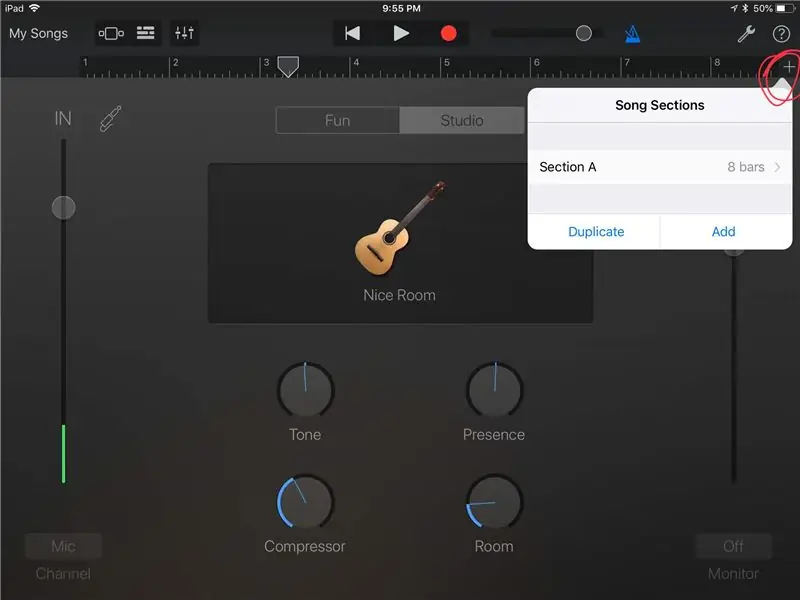
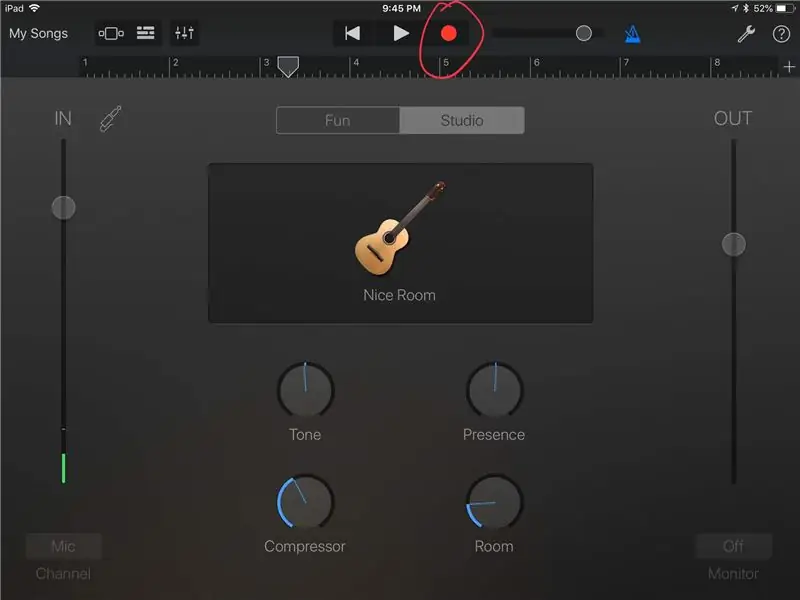
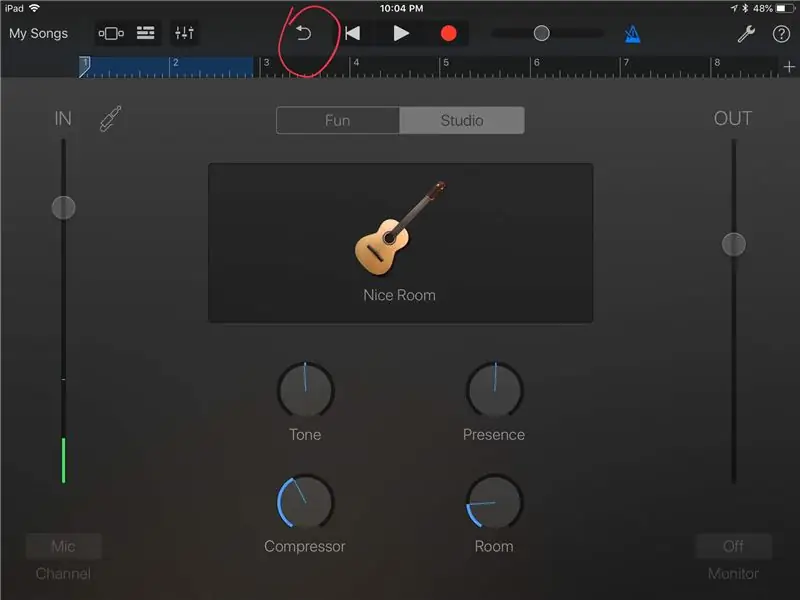
Այս օրերին երգերի մեծ մասը ձայնագրվում է հատվածաբար: Այն կատարյալ խաղալու համար մի փոքր ճնշում է պահանջվում, չնայած, իրոք, պետք է փորձել ամբողջովին այն կատարելապես խաղալ: Հիշեք, որ երգերը չեն կատարվում հատվածաբար: Այս ամենն ասելու համար ՝ լռելյայն GarageBand- ը ձեզ տալիս է 8 շերտերից մեկ չափաբաժին (չափումներ):
Կախված նրանից, թե ինչպես եք ցանկանում ձայնագրել, սա պետք է ճշգրտվի այնպես, որ այն բավական երկար լինի, թե որքան եք ցանկանում գրանցել: Կտտացրեք + նշանի վրա և համապատասխանաբար կարգավորեք: Ձայնագրվելուց հետո կարող եք կրկնօրինակել բաժինները ՝ դասավորելու փորձը կամ կարող եք ավելացնել նոր բաժիններ ՝ հենց դա անելու համար, ավելացնել երգին: Intro, Verse, Chorus, Verse, Bridge, Chorus, Outro: Դուք գաղափար եք ստանում: Երգեր գրելու շատ տարբեր ձևեր կան:
Recամանակն է հարվածել ռեկորդին:
Դուք կստանաք 1 բար հաշվարկ ՝ մինչ ձայնագրման ժամանակը: Ուղղակի բավական ժամանակ ՝ գործիքը ձեռքերը կարգավորելու համար: Ուշադիր լսեք մետրոնոմին և խաղացեք միասին:
Եթե խառնաշփոթ եք առաջացրել, պարզապես սեղմեք հետարկման կոճակը և նորից փորձեք:
Քայլ 8: Եկեք ավելացնենք հարվածը
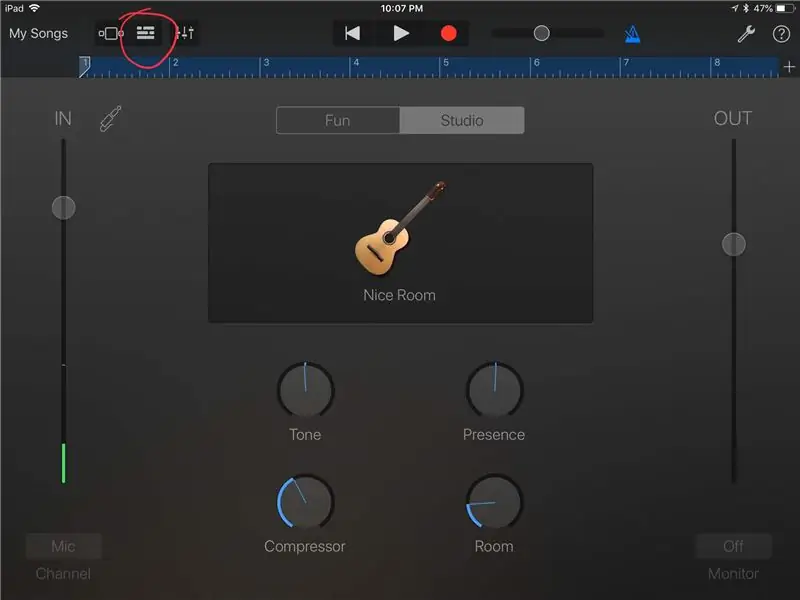
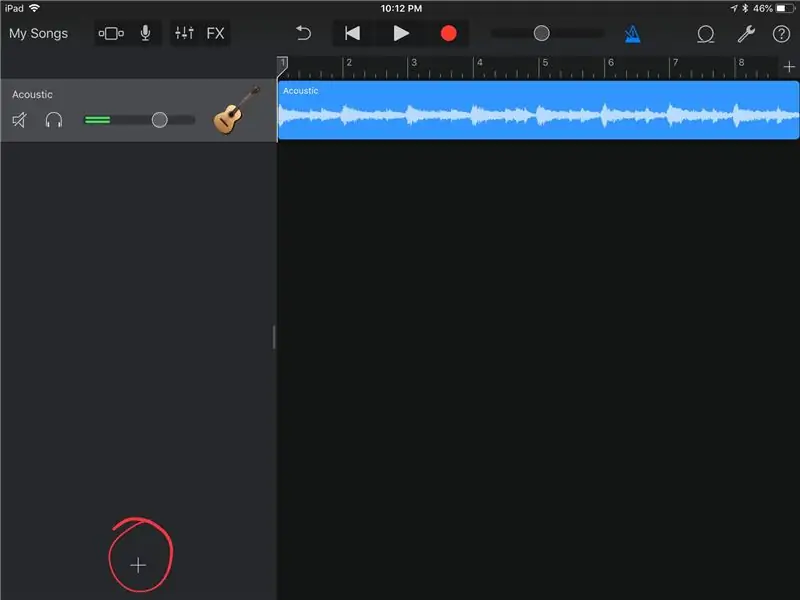
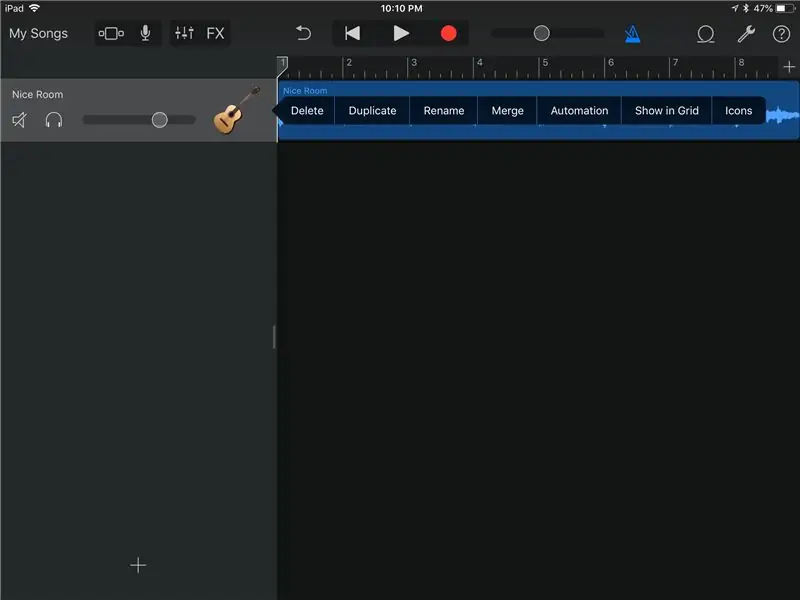
Հպեք «Հետքերի դիտում» կոճակին: Այժմ դուք պետք է տեսնեք ալիքի ձև: Եթե ցանկանում եք վերանվանել ուղին, կրկնակի հպեք (պահեք երկրորդ հպման վրա) ՝ մի քանի տարբերակ բացահայտելու համար: Ուղղակի կվերանվանվի հետքը, այլ ոչ թե հոլովակը: Կրկնակի հպեք հոլովակին, եթե ցանկանում եք նաև դա վերանվանել:
Հաջորդը, եկեք մի փոքր ծեծենք: Կտտացրեք ներքևի ձախ անկյունում գտնվող + նշանին:
Սահեցրեք մինչև թմբուկներ չտեսնեք: Թմբուկում նվագելու մի քանի եղանակ կա: Նրանց բոլորը թույլ են տալիս փորձել տարբեր հնչյուններ, բայց յուրաքանչյուրը թույլ է տալիս փոխազդել ռիթմի հետ այլ կերպ:
Իմ ամենասիրելին ծեծի հաջորդողն է, քանի որ այն առաջարկում է առավելագույն տեսողական վերահսկողություն:
Թողնելով այն 808-ի վրա (հիշեք, որ այն միշտ կարող է փոխվել) ես պատրաստվում եմ նկարել պարզ հարվածով `օգտագործելով հարվածը, թակարդը և բարձր գլխարկը:
Այժմ, համեմատած մյուս հաջորդականների հետ, դա բավականին տարրական է, բայց միևնույն ժամանակ, ես, հավանաբար, կարող էի միայն հրահանգներ գրել հարվածների հաջորդականչի վրա: Կան շատ բաներ, որոնք կարող են ճշգրտվել `ազդելու ձեր ռիթմի խաղերի վրա: Ամեն անգամ, երբ ցանկանում եք ինչ -որ բան ավելին իմանալ GarageBand- ի հնարավորության մասին, պարզապես հարվածեք հարցական նշանին:
Երբ գոհ եք բիթից, հարվածների ռեկորդ:
Քայլ 9. Ավելացնել, թե չավելացնել: Աշխատելով դեպի կոպիտ խառնուրդ
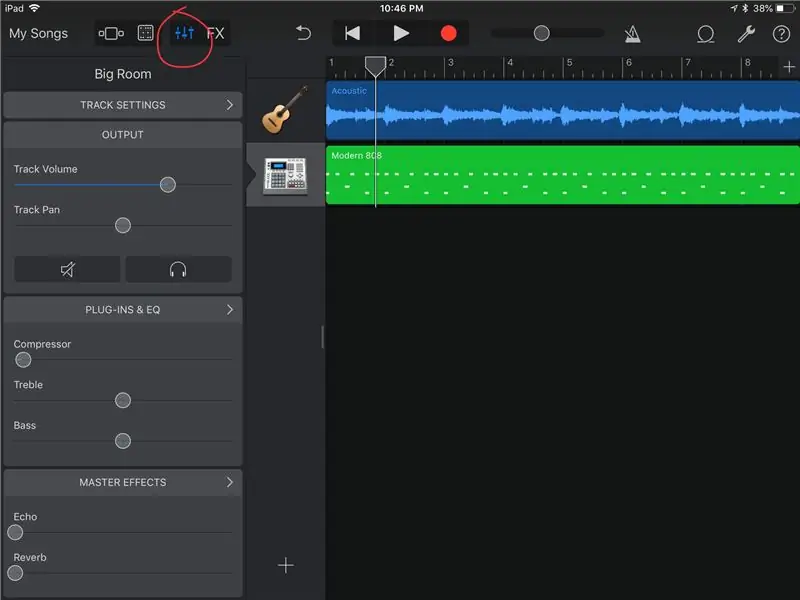
Theեծը գրանցելուց հետո նորից հպեք «Հետքի դիտում» պատկերակին: Այժմ, կախված ձեր գրած երգի ոճից, գուցե բիթ ավելացնելը չափազանց շատ էր: Գուցե դուք պարզապես ցանկանում էիք շարունակել կիթառով, և դա միանգամայն նորմալ է: Գուցե դուք որոշեցիք փոխարենը ավելացնել վոկալ երգ: Կամ գուցե դու կրկնօրինակեցի՞ր առաջին հատվածը, այնուհետև ավելացրիր կիթառի ուղեկցող հատված Բ հատվածում:
Ես հասկանում եմ, որ դուք գիտեք, թե ինչպես ավելացնել մի քանի հետք այժմ: Այն, ինչ ավելացնում եք, իսկապես վերաբերում է երգի ոճին (ժանրին) և այն, ինչ ցանկանում եք լսել: Ձեր նախագծի հետքերն ու բոլոր բաժիններն ունենալուց հետո: Դուք կցանկանաք խառնել այն: Այժմ խառնելու թեման կարող է շատ լավ ուսանելի լինել, ինչպես ես ավելի վաղ նշեցի ՝ ծեծի հաջորդողին վերաբերող, բայց եկեք նայենք մի քանի հիմունքների:
Հպեք հետագծի կառավարման կոճակին ՝ մի շարք տարբեր կառավարման և էֆեկտներ բացահայտելու համար: Ձեր ամենակարևոր հսկիչներից երկուսը գտնվում են վերևում յուրաքանչյուր ուղու համար. ելքային կառավարման, ձայնի և թավայի.
Օգտագործեք յուրաքանչյուր ուղու ծավալը `միմյանց հետքերը հավասարակշռելու համար: Մտածեք մյուս հետքերը իջեցնելու մասին, նախքան մեկ ուղի բարձրացնելը: Դուք կարող եք այնքան շատ հայտնվել միայն մինչև սենյակից դուրս գալը:
Օգտագործեք տապակը ՝ կարգավորելու համար, թե որտեղ է ստերեո պատկերում հետքը, կամ այլ կերպ ասած, թե որքան հեռու է ձախ կամ աջ մի ուղի: Panning- ը մեզ թույլ է տալիս մեկ այլ մեթոդ ՝ գործիքները միմյանցից հանելու համար: Ռիթմ-կիթառները կարող են թեքվել ձախ և աջ, մինչդեռ բաս կիթառը ավելի կենտրոնական է, վոկալը `կենտրոնում, և թմբուկները սփռված են ձախից աջ (GarageBand- ը թմբուկներն է վարում ձեզ համար): Կան բազմաթիվ ռեսուրսներ ՝ ձեզ վարժեցնելու տեխնիկա սովորեցնելու համար, և հիմնական ուղեցույցը տրված է այստեղ:
Հետքի ծավալը և թավան յուրաքանչյուր ուղու համար հաճախ կոչվում է կոպիտ խառնուրդի ստեղծում: Այն կարող է տալ ընդհանուր պատկերացում, թե ինչպես է երգը հոսելու, և ձեզ պատկերացում տալ, թե ինչ գտածո մանրամասներ են պետք մշակել:
Քայլ 10. Խոսելով այդ ավելի մանրամասն մանրամասների մասին
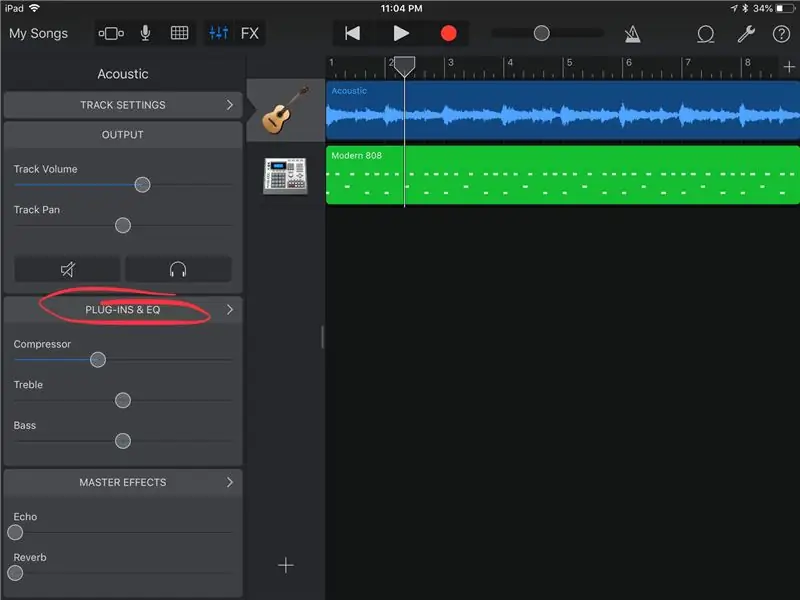
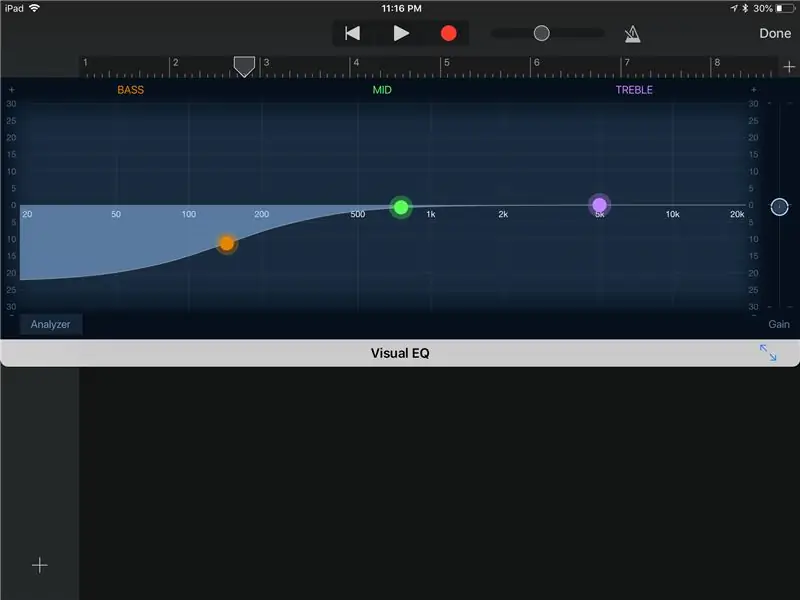
Հետագծի կարգավորումների ներքո մի քանի այլ բաժին կնկատեք, ինչպիսիք են Plug-Ins & EQ և Master Effects:
Լռելյայն, ձեզ տրվում են սեղմման և EQ- ի հիմնական վերահսկում յուրաքանչյուր ուղու վրա: Plug-Ins & EQ- ի վրա կտտացնելը թույլ կտա ձեզ կարգավորել ավելի առաջադեմ վերահսկողություն յուրաքանչյուր տեսակի էֆեկտի համար, անջատել էֆեկտները, ավելացնել ավելի շատ էֆեկտներ (հարվածել խմբագրմանը ՝ GarageBand- ի էֆեկտները ավելացնելու կամ երաժշտական հավելվածի այլ էֆեկտներ օգտագործելու համար) կամ նույնիսկ վերադասավորել էֆեկտները (հարվածել խմբագրել): Էֆեկտի կարգը տարբերություն է տալիս: Սովորաբար կիթառի նման մի ուղի կարող է առաջինը դիպչել աղմուկի դարպասին ՝ հեռացնելու ձեր անցանկալի հնչյունները այն պահին, երբ դուք չէիք նվագում (անիծյալ օդորակիչ, բայց լրջորեն փորձեք նվագել հանգիստ վայրում ՝ շրջապատի այլ հնչյուններից հեռու), այնուհետև ՝ կոմպրեսորին կամ eq (կամ eq և այնուհետև սեղմում, շատ աուդիո գեյքեր վիճում են այս կարգի շուրջ), իսկ հետո գուցե ինչ -որ բան դրան մի փոքր տեղ տալու համար, ինչպիսին է արձագանքը կամ ուշացումը: Յուրաքանչյուր ուղի կարող է ունենալ իր հավելվածների հավաքածուները ՝ յուրաքանչյուր գործիքի տարբեր որակներ դրսևորելու համար:
Ի վերջո, կոմպրեսորը թույլ է տալիս մեզ վերահսկել գործիքի դինամիկան, որը սովորաբար օգտագործվում է գործիքի բարձրությունը միջինացնելու համար, բայց կարող է օգտագործվել շատ այլ եղանակներով: EQ- ն, որը հավասարեցում է հավասարեցմանը, թույլ է տալիս փոխել գործիքի հաճախականության ստորագրությունը:
Ակուստիկ կիթառի վրա ես սովորաբար կբարձրացնեմ որոշ ցածր մակարդակի, ինչպես պատկերված է: Սա օգնում է տեղ թողնել մի հարվածի թմբուկի և (կամ) բաս կիթառի համար: Լավ կանոն, որը պետք է հետևել ՝ խթանելուց առաջ կտրելն է, բայց եթե խթանումն ավարտես, պարզապես ուշադրություն դարձրու քո ուղու մակարդակին:
Վերջապես, կան հիմնական էֆեկտներ, ինչպիսիք են արձագանքը և արձագանքը: Այս էֆեկտներից յուրաքանչյուրին կարող եք ուղարկել փոքր կամ մեծ քանակությամբ հետք, սակայն օգտագործված արձագանքի կամ արձագանքի տեսակը նույնն է լինելու յուրաքանչյուր հետքի համար: Reverb- ի ճաշակով օգտագործումը կարող է օգնել սկզբում միացնել այն հետքերը, որոնք հնչում են այնպես, կարծես դրանք նույն տարածքում չեն: Եվ դա իսկապես այն է, ինչ դուք փորձում եք հասնել այստեղ ՝ խաբելով ունկնդիրին մտածելով, որ այս բոլոր տարբեր հետքերը միասին են:
Քայլ 11: Դուք գո՞հ եք դրանից:
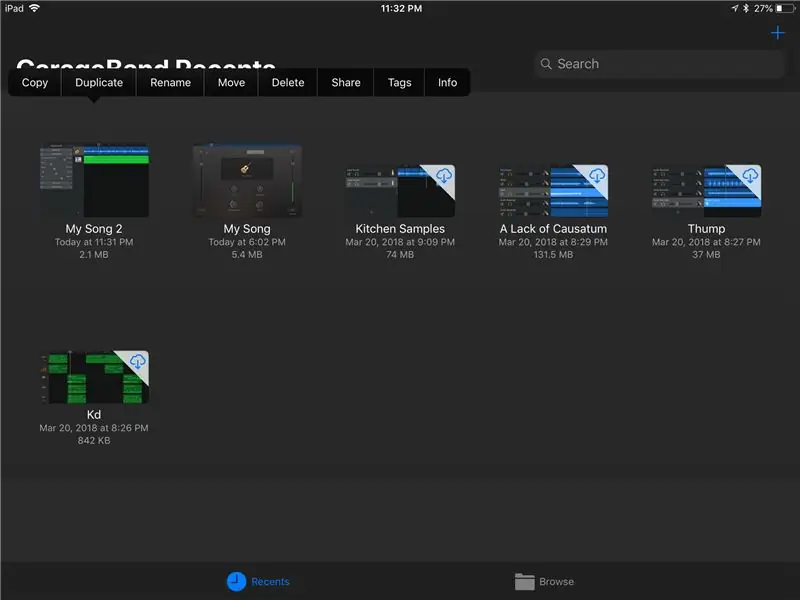
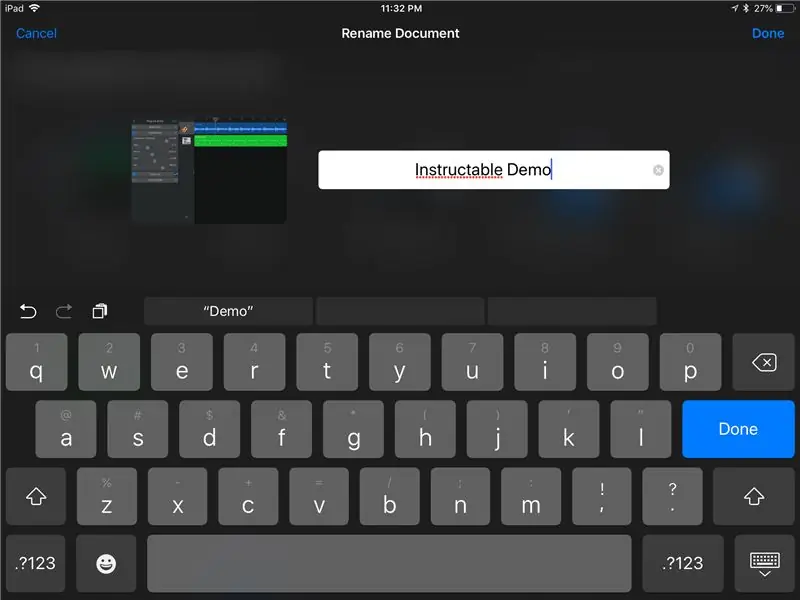
Ե՞րբ է կատարվում երգը: Դուք կարող եք նկարչին տալ նմանատիպ հարց. Ինչպե՞ս են նրանք իմանում, երբ ավարտում են իրենց գլուխգործոցը: Դե, դա կախված է ձեզանից կամ ձեր հաճախորդից: Սա կարող է լինել յուրաքանչյուր արտիստի երկընտրանքը. երբ իմանալ հեռանալը:
Երբ պատրաստ եք հեռանալ, կտտացրեք Իմ երգերը կոճակին: Թեթև պահեք նախագիծը և անվանափոխեք այն:
Ինչպես տեսնում եք, կան մի քանի այլ տարբերակներ, օրինակ ՝ այն կիսել ձեր Google Drive- ի նման այլ վայրում կամ կիսել այն աշխարհով Soundcloud- ի միջոցով: Դուք նույնիսկ կարող եք այն կիսել մեկ այլ երաժշտական հավելվածի հետ ՝ այն այլևս ջնջելու համար:
Այժմ մենք հազիվ քերծեցինք մակերեսը, բայց հուսանք, որ դուք գտաք, որ սա GarageBand- ի օգտագործման արժանապատիվ ներդրում է:
Ասել է թե ՝ եթե ավելի ու ավելի շատ եք ձայնագրվում, ապա կարող եք մտածել ձեր ձայնագրման սարքավորման արդիականացման մասին: Նույնիսկ Shure MV51- ի նման փոքր բանը կարող է աշխարհը տարբերություն դարձնել, եթե համեմատենք iPad- ի ներքին խոսափողի հետ: Իրականում կան մի քանի տոննա տարբեր լուծումներ, որոնք հատուկ ստեղծված են iOS- ի համար, ինչպես նաև ձայնագրման միջերեսներ: Ձայնագրման ինտերֆեյսը կարող է թույլ տալ ձեզ ձայնագրել ավելի բարձր որակի աուդիո, միացնել էլեկտրական կիթառ և օգտագործել ստուդիայի որակի բարձրախոսներ: Ստուգեք IK Multimedia- ն և Apogee- ն մի քանի տարբեր մատչելի տարբերակների համար:
Macworld- ի մարդիկ նույնպես արժանապատիվ ակնարկ ունեն `ձեր iPad- ը վերածելով ձայնագրման գեղեցիկ շարժական լուծման` բարելավված ձայնագրման սարքավորումներով:
Թեև GarageBand- ը հասանելի է միայն iOS և MacOS հարթակներում, դուք կարող եք նաև մտածել այլ DAW- ի (ձայնագրման ծրագրակազմի) արդիականացման մասին, որը բացում է բազմաթիվ նոր դռներ: Անձամբ ես սիրում եմ օգտագործել Ableton Live- ը իմ երաժշտական արտադրության համար, և ես հակված եմ օգտագործել Reaper- ը ձայնային ձայնագրման/խմբագրման համար: Նրանք երկուսն էլ չափազանց հզոր են, երբ ապրում են ծախսերի սպեկտրի հակառակ ծայրերում և կարող են աշխատել MacOS- ի կամ Windows- ի վրա: Կարծում եմ, որ Reaper- ը նույնիսկ հասանելի է Linux- ի համար:
Funվարճացեք, աղմկեք, և եթե ունեք որևէ մեկնաբանություն կամ առաջարկ, ապա ես ականջ եմ:
Խորհուրդ ենք տալիս:
Պահապան V1.0 --- Arduino- ով դռների դիտահորերի արդիականացում (շարժման հայտնաբերման ձայնագրում և էլեկտրաշոկի առանձնահատկություններ). 5 քայլ

Պահապան V1.0 ||| Arduino- ով դռան դիտահորի տեսախցիկի արդիականացում (Շարժման հայտնաբերման ձայնագրում և էլեկտրաշոկի առանձնահատկություններ). Ես պատվիրել եմ դիտահորով ֆոտոխցիկ, բայց երբ այն օգտագործում եմ, հասկացա, որ չկա ավտոմատ ձայնագրման գործառույթ (ակտիվացված է շարժման հայտնաբերմամբ): Այնուհետև ես սկսեցի ուսումնասիրել, թե ինչպես է այն աշխատում: Տեսանյութ տեսագրելու համար պետք է 1-ին սեղմել հոսանքի կոճակը գրեթե 2 վայրկյան
Տեսանյութերի և անիմացիաների համար աուդիո ձայնագրում. Մի քանի արագ խորհուրդներ և հնարքներ. 8 քայլ

Տեսանյութերի և անիմացիաների համար աուդիո ձայնագրում. Մի քանի արագ խորհուրդներ և հնարքներ. Եթե դուք ձգտող արտիստ եք կամ պարզապես երեխա, որը սիրում է երբեմն YouTube- ի համար անիմացիաներ պատրաստել, գուցե ձայնի ձայնագրման հետ կապված մի քանի խնդիր ունենաք: տեսողականորեն լավ տեսահոլովակ կամ անիմացիա կարող է լինել, եթե այն դիտողները կարողանան
LED արևածագի զարթուցիչ ՝ ընտրովի երգի զարթուցիչով. 7 քայլ (նկարներով)

LED Արևածագի զարթուցիչ ՝ հարմարեցված երգի զարթուցիչով. Իմ մոտիվացիան Այս ձմռանը իմ ընկերուհին շատ դժվարություններ ունեցավ առավոտյան արթնանալով և կարծես տառապում էր SAD- ով (սեզոնային աֆեկտիվ խանգարում): Ես նույնիսկ նկատում եմ, թե որքան դժվար է արթնանալ ձմռանը, քանի որ արևը չի եկել
Ձայնագրում և տիրապետում դեմոյի տանը. Հիմունքներ ՝ 7 քայլ

Ձայնագրում և տիրապետում տանը ցուցադրական աշխատանքին. Հիմունքներ. Սա պարզապես հիմնական գաղափարն է, ինչպես եմ ձայնագրում և տիրապետում երաժշտությանը: Երգի ցուցադրման մեջ կա կիթառի երկու մաս և միայն թմբուկ, բայց ես կնշեմ, թե ինչ անել բասի և վոկալի հետ, և ինչ անել երաժշտության տարբեր ոճերի հետ
Միկրոֆոնի գլխարկ-Ձեռքերից ազատ ձայնագրում. 8 քայլ (նկարներով)
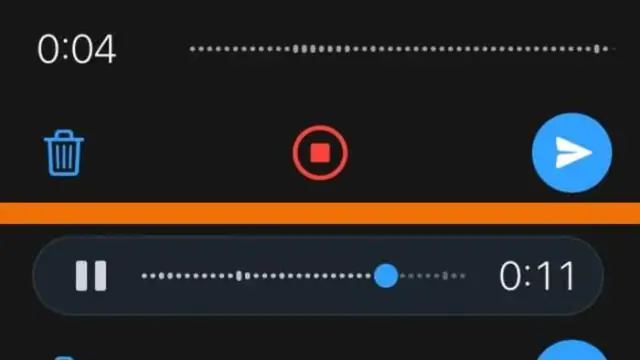
Միկրոֆոնի գլխարկ-Ձեռքերից ազատ ձայնագրում. Թվային թելադրման ձայնագրիչները բավականին էժան են: Նրանք ունեն խայտառակ բարձրախոսներ, բայց շատ լավ խոսափողներ և կարող են ֆայլերը ներբեռնել համակարգչում ՝ խմբագրման համար: Ես հետաքրքրված եմ երաժշտությամբ և ձայնագրությամբ: Ես ուզում եմ զարգացնել իմ ձայնը, ինչպես նաև ձայնագրել ձայնագրությունը
